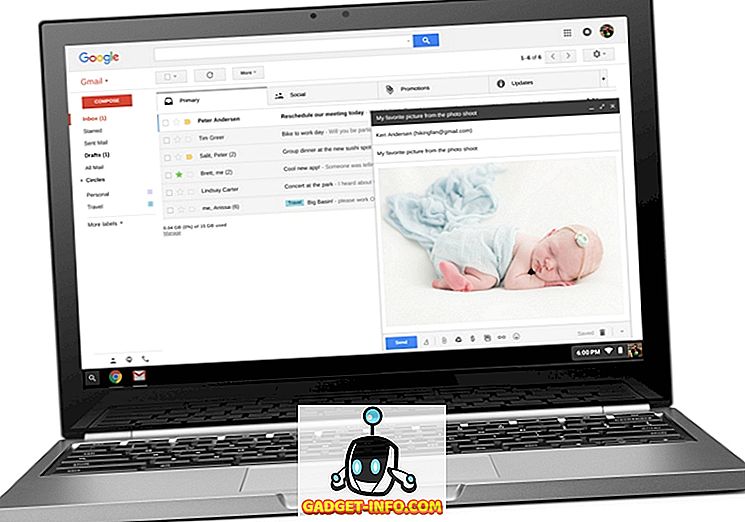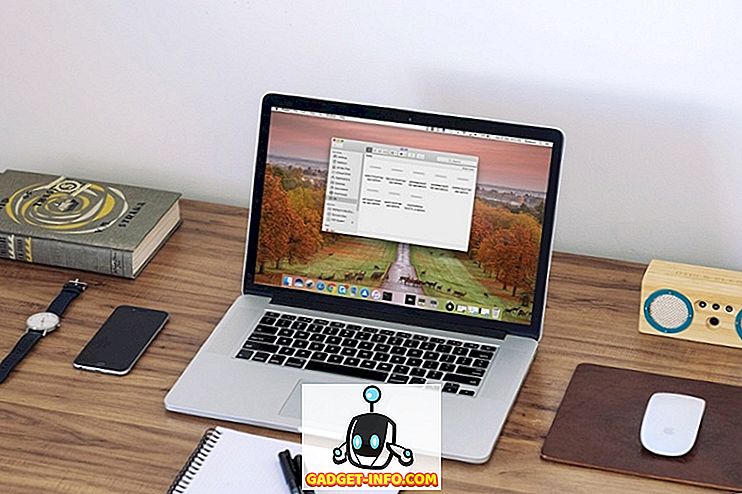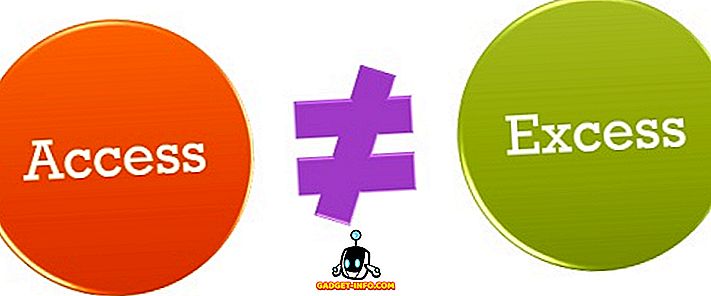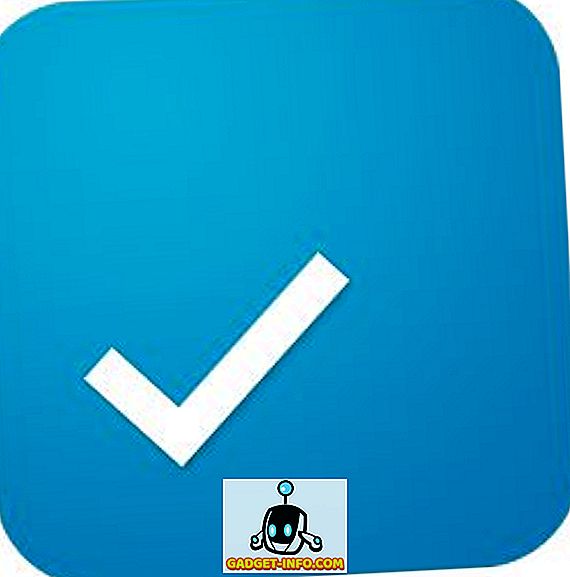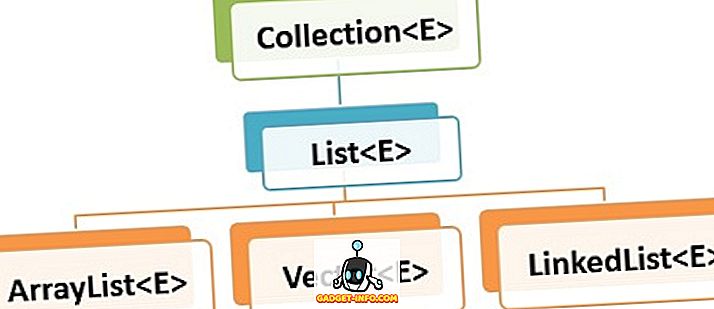Per molto tempo, tutti abbiamo utilizzato il Tethering USB o gli hotspot WiFi sui nostri telefoni cellulari per condividere dati cellulari con altri dispositivi. Tuttavia, contrariamente a quello che potresti pensare, i cellulari non sono gli unici dispositivi in grado di farlo. Windows ha avuto questa capacità - sotto forma di comando cmd - per un bel po 'di tempo ora, e in un modo migliore rispetto ai cellulari. Tuttavia, non a tutti piace usare il prompt dei comandi per ovvi motivi; non è facile da usare. Ecco dove Connectify Hotspot (i piani gratuiti a pagamento partono da $ 34, 98, puoi ottenere coupon per prezzi scontati dal sito stesso). Connectify è un'app per Windows che consente agli utenti di creare rapidamente e facilmente hotspot sui loro computer. Non solo, Connectify può fare un sacco di cose per aiutarti a migliorare la tua esperienza su una rete wireless. Quindi, se stai cercando una soluzione per la creazione di hotspot sul tuo PC Windows, ecco la nostra recensione di Connectify Hotspot:
Interfaccia: Decisamente funzionale
Avviare l'app Connectify per la prima volta su Windows 10 (l'app supporta anche Windows 7, 8 e 8.1) mi ha fatto capire che l'app non sembra affatto male. Non è il miglior design, onestamente, ma è buono, e non dovrebbe causare a nessuno alcun problema perché è letteralmente una soluzione con un clic del nostro problema.
Non è tutto ciò che l'app si sta nascondendo però. Il pulsante " Start Hotspot " è in fondo, e sopra ci sono le varie opzioni che servono davvero a mostrare come è personalizzabile questa applicazione. Non in termini di interfaccia utente o di temi, ma in termini di modalità di gestione della condivisione della rete e di tutto il resto. Tutto è etichettato correttamente - qualcosa che mi piace molto nelle app. Questo dimostra che sviluppatori e designer non hanno semplicemente pensato che tutto sarebbe stato ovvio per tutti. Hanno preso il loro tempo per etichettare le cose e etichettarle correttamente, assicurando che anche i nuovi utenti siano in grado di capire a cosa servono le diverse opzioni .

In cima potrai vedere cose come il numero di client connessi, la password in testo semplice (anche se l'opzione per nasconderlo è proprio accanto ad essa), insieme allo stato attuale del tuo hotspot (condivisione / non sharing). L'app sceglie di mantenerla semplice, funzionale e diretta al punto.

Caratteristiche: così tante cose buone!
Connectify Hotspot rende incredibilmente facile creare hotspot WiFi sul tuo PC Windows. Tuttavia, se hai difficoltà a comprendere alcune delle opzioni offerte dall'app, sarai felice di sapere che è disponibile un tutorial in-app dal menu della guida.

Questo tutorial ti guiderà attraverso il processo di creazione di un hotspot WiFi con Connectify, oltre a gestire i dispositivi client ad esso connessi.

L'app è ricca di funzionalità e contiene una miriade di opzioni per personalizzare il tuo hotspot nel modo desiderato. È diviso in due schede principali:
1. Impostazioni
Mentre stavo usando Connectify Hotspot, mi sono ritrovato per la maggior parte nella scheda "Impostazioni", che non è davvero una brutta cosa. La maggior parte delle cose che Connectify ti permette di fare avviene nella scheda Impostazioni, quindi è lì che ho trascorso la maggior parte del mio tempo. L'app consente tre diverse modalità di funzionamento, ognuna estremamente utile in base alla situazione in cui potresti trovarti.
Crea Hotspot WiFi
Creare un hotspot WiFi con Connectify Hotspot è facile. Ci sono solo un paio di opzioni e, per un caso d'uso regolare, non dovrai modificare nulla. La creazione di un hotspot WiFi con Connectify comprende solo una cosa (per la maggior parte): fare clic sul pulsante "Avvia punto di attivazione".
Certo, se vuoi, puoi giocare con le opzioni, che includono cose come
- Internet to Share: questo è il nome dell'interfaccia di rete che si desidera condividere tramite l'hotspot WiFi. Di solito questo sarà il nome della rete WiFi a cui è connesso il tuo PC.

- Accesso alla rete: ci sono due tipi di accesso alla rete che puoi configurare, inclusi "Instradato" e "Bridged". Le reti Bridged fanno apparire come se si fosse connessi direttamente alla fonte di rete (il router, di solito), mentre "Routed" significa che tutti i dispositivi collegati all'hotspot appariranno collegati al PC stesso, e non al router.

- Nome hotspot: il nome dell'hotspot WiFi così come apparirà sui dispositivi che cercano reti WiFi. Oh, una cosa fantastica, Connectify Hotspot consente di usare gli emoji nel nome dell'hotspot, come ho fatto nello screenshot qui sotto. È meraviglioso!

- Password: la chiave di sicurezza per l'hotspot WiFi, per impedire agli utenti non autorizzati di connettersi alla rete.
Una volta impostato tutto ciò, puoi semplicemente fare clic su "Avvia Hotspot" per iniziare a condividere la connessione Internet del tuo PC tramite WiFi.
Router cablato
Wired Router sta praticamente creando una specie di hotspot sul tuo PC, tranne per il fatto che la rete sarà condivisa su un'interfaccia cablata (Ethernet), invece del WiFi. Di nuovo, normalmente non è necessario modificare queste impostazioni, ma se necessario, le opzioni sono a posto. Tutte le impostazioni sono le stesse di "Crea Hotspot WiFi", tranne uno:
- Condividi su: questa è l'interfaccia su cui desideri condividere la tua rete . Facendo clic sul menu a discesa accanto a questa opzione sarà sufficiente elencare tutte le interfacce di rete cablate che hai sul tuo PC (di solito solo Ethernet).

Ripetitore WiFi
Una caratteristica di Connectify Hotspot che ho davvero amato (dopo Hotspot WiFi, ovviamente), è la possibilità di far funzionare il PC come un ripetitore WiFi, permettendoti di aumentare l' area di copertura della tua rete . Ovviamente questa non è una soluzione duratura valida; ma per gli usi temporanei, l'utilizzo del computer come ripetitore può effettivamente risultare molto utile.

Firewall
Una caratteristica comune a tutte le funzionalità offerte da Connectify Hotspot è il firewall. Puoi controllare vari aspetti su come Connectify condivide la tua rete su un hotspot, Ethernet o anche come ripetitore grazie alle opzioni Firewall integrate direttamente nell'app. Puoi scegliere se consentire agli utenti che si connettono al tuo hotspot di accedere a Internet, alla rete locale e se AdBlocker deve essere abilitato o meno.

2. Clienti
La scheda Client in Connectify Hotspot è esattamente ciò che suggerisce il nome. Qui, sarai in grado di vedere ogni utente connesso al tuo hotspot WiFi, e potrai eseguire molte azioni diverse sui loro dispositivi, tra cui buttandoli fuori dalla rete. Puoi anche disabilitare l'accesso locale, o l'accesso a Internet, impostare un indirizzo IP statico e molto altro nella scheda Client.

Puoi semplicemente fare clic su qualsiasi utente (utente attivo o passato) per visualizzare la quantità di dati che hanno utilizzato. Puoi anche fare clic con il pulsante destro del mouse su qualsiasi utente e rinominare / rimuovere il dispositivo, disabilitare l'accesso a Internet per loro e molto altro ancora.

La schermata Client mostra anche lo stato di varie cose come Ad Blocker e puoi semplicemente fare clic sullo stato di AdBlocker nella schermata dei client per alternare tra "Online" e "Disabilitato". Con Ad Blocker, i dispositivi client collegati al tuo Hotspot possono sperimentare una connessione senza pubblicità, anche quando utilizzano app mobili che pubblicano annunci. Ora è grandioso.
Subito sotto c'è il monitor della privacy . Questo è responsabile per farti sapere se la tua posizione e l'IP sono esposti alla rete. A meno che tu non stia utilizzando Speedify, probabilmente leggerà "Exposed" . Cliccando su "Secure My Connection" viene richiesto di installare Speedify. Non che mi dispiaccia, Speedify è anche un'ottima app.

Prestazioni e affidabilità: semplicemente incredibile
Quando si tratta di prestazioni e affidabilità, Connectify non delude affatto . L'app funziona perfettamente e, unita alla facilità d'uso, è perfetta per qualsiasi situazione. Ho provato a creare un hotspot su un PC al lavoro, con Windows 10, e ho potuto facilmente connettere tutti i miei dispositivi alla rete condivisa dal PC, e tutti hanno appena funzionato. Non che mi aspettassi qualcosa di meno.

Non ho davvero usato la funzionalità Wired Router, perché io stesso utilizzo un MacBook Air e non ho alcuna porta Ethernet, ma ho verificato la funzionalità di WiFi Repeater e anche questo funziona molto bene. Onestamente, ero un po 'scettico riguardo a quello, ma funziona abbastanza bene. Non ci sono state interruzioni di rete, disconnessioni improvvise e tutto ha funzionato bene.
Supporto linguistico: più lingue!
Connectify Hotspot capisce ovviamente che non tutti nel mondo usano l'inglese come lingua principale per il computer, e al momento l'app supporta 10 lingue (incluso l'inglese). Connectify Knowledge Base promette che verranno aggiunte più lingue nel tempo, il che è sicuramente una grande cosa. A partire da ora, Connectify Hotspot supporta le seguenti lingue:
- Inglese
- Arabo
- Tedesco
- spagnolo
- francese
- portoghese
- rumeno
- russo
- Turco
- Cinese (semplificato, RPC)

Questo è sicuramente un sacco di lingue da supportare comunque, ed è incredibile che Connectify stia pianificando di aggiungere supporto per ancora di più.
Verdetto: caro ma buono
Complessivamente, Connectify Hotspot (i piani gratuiti a pagamento partono da $ 34, 98, puoi ottenere i coupon per i prezzi scontati dal sito web) è sicuramente uno dei migliori software che puoi utilizzare per creare un hotspot WiFi sul tuo PC Windows. Non solo, l'app può anche consentirti di condividere Internet via Ethernet o utilizzare il tuo computer come ripetitore WiFi per aumentare la portata del tuo router.
Nota : Connectify.me ha in corso un accordo del 70% al momento, con il quale la licenza di Hotspot Connectify parte da $ 5, 99 (piano Pro).
L'app ha un prezzo basso, con licenze a partire da $ 34, 98 (piano Pro, buoni sconto disponibili sul sito web), e se vuoi anche la funzionalità WiFi Repeater (disponibile nel piano MAX), dovrai $ 49, 98 che chiede un po 'troppo. Tuttavia, se sei interessato solo a condividere la tua rete WiFi con altri dispositivi, puoi facilmente utilizzare la versione gratuita di Connectify, che include restrizioni come l'impossibilità di condividere reti 3G / 4G .
La conclusione è che se ti trovi alla ricerca di metodi rapidi, facili da usare e affidabili per condividere la tua rete WiFi utilizzando un hotspot sul tuo PC, Connectify Hotspot è sicuramente la strada da percorrere. È facile, senza problemi e svolge il lavoro in modo rapido e affidabile.